フォントビューアの名前だけで判断すると、フォントビューアの機能はフォントを表示することだけだと思うかもしれません。しかし、それらの機能はこれ以上のものです。また、一連の専用フォントチェックおよび編集ツールもあります。
以下を読んで、これらのフォントビューアがフォントに関連する機能を確認してください。
ビデオにさまざまなフォントを挿入する場合は、MiniToolMovieMakerを試すことができます。
Moo0フォントビューア
毎回テキストで使用するフォントに苦労していますか? Moo0 Font Viewerは、必要なフォントをすばやく見つけるための夢のツールである必要があります。
その主な機能は、システムにインストールされているフォントを検出し、サンプルテキストのいずれかを使用して、コンピューターにインストールされているすべてのフォントを一度に表示およびテストできるようにすることです。
各フォントのテスト、フォント名の表示、斜体または太字の適用、フォントサイズの変更、および特別なパラメータの設定のためのサンプルテキストの入力をサポートしています。
全体として、クリーンでシンプルなレイアウトで、エラーなしで非常に迅速にタスクを実行します。さらに、システムリソースの占有率が非常に小さいため、コンピューターの全体的なパフォーマンスに影響を与えることはありません。
Font Viewerは、コンピューターにインストールされているすべてのフォントタイプを簡単に表示して試すことができる最高の無料フォントビューアーです。
これを使用して、コンピューターにインストールされている多数のフォントを配置および表示したり、さまざまなスタイルのフォントをテキストに適用したりできます。インストールされているすべてのフォントタイプがグリッドビューに表示され、フォントのサイズ、色、背景色の変更など、一連の操作を実行できます。
フォントを選択して、読みやすく簡単にアクセスできるTXTおよびFVファイル形式で保存したり、フォントリストをPDFファイルにエクスポートして、すべてのスタイルと設定を適用したりすることもできます。
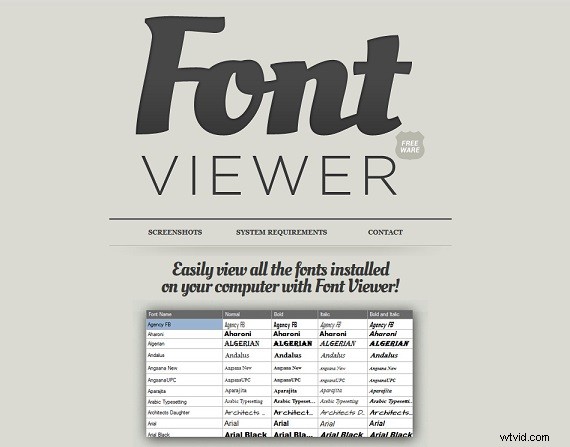
FontBase
FontBaseは、多くの優れた機能を備えた完全に無料のフォントビューアであり、macOS、Windows、およびLinuxオペレーティングシステムに適しています。
強力なOpenType関数を備えており、すべてのフォントをサポートしています。コレクション内の任意の言語および任意のフォントのグラフを表示およびコピーできます。同時に、フォントの色、背景、サイズ、行の高さ、テキストの配置の調整もサポートされています。
ワンクリックの高速フォント検索をサポートし、Googleライブラリでantフォントを検索します。 [プレビュー]オプションまたは[標本ページ]を使用して、すべてのフォントスタイルを表示し、それらをさまざまなページ要素に適用できます。また、自動更新、フォントのアクティブ化、ネストされたフォルダー、およびコレクションも提供します。
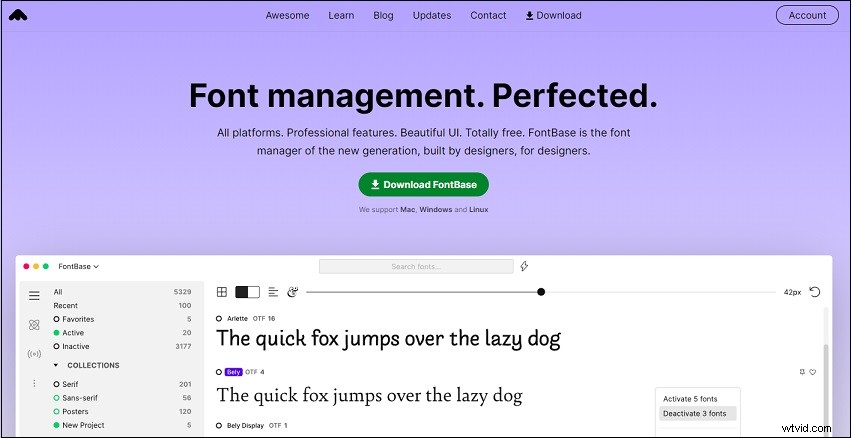
NexusFont
NexusFontは、Windows 10用の無料のフォントビューアです。複数のフォントを使用する場合は、NexusFontが必要なアプリである必要があります。
シンプルで実用的な機能がたくさん用意されているので、必要なフォントを簡単に管理、比較、選択できます。
その最も優れた便利な点は、使用するときにすべてのフォントをインストールする必要はなく、使用するフォントをロードするだけでよいということです。ある程度、コンピュータの負担を大幅に軽減します。
この記事を読んだ後、これまで聞いたことのないこれらのフォントビューアの機能について学んだと思います。たまたま必要になった場合は、試してみてください。
